Khi bạn thay đổi một số thứ trong giao diện WordPress của bạn nhưng khi xem lại vẫn không thay đổi. Vì nó liên quan đến việc xóa cache WordPress giúp bạn tạo ra bản cache phía server của WordPress để xem được những thay đổi ngay lập tức. Theo dõi bài viết này, Vietnix chia sẻ với bạn 4 phương pháp xóa cache WordPress đơn giản và nhanh chóng.
Xóa cache WordPress là gì?
Các giải pháp caching sẽ lưu trữ các static version của website trong cache. Điều này cho phép WordPress bỏ qua việc chạy các file PHP nặng hơn trong quá trình tải của trang web. Quá trình caching giúp cải thiện tốc độ và hiệu suất của WordPress cũng như trải nghiệm người dùng.
Dưới đây là một ví dụ về quy trình caching:
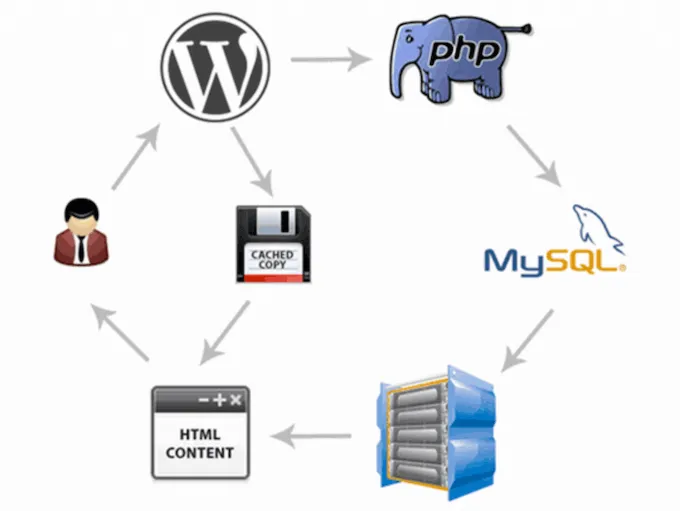
Một số giải pháp caching khác nhau có sẵn cho WordPress. Phổ biến nhất là phương pháp sử dụng WordPress caching plugin như WP Rocket hoặc WP Super Cache.
Các plugin này cung cấp cho người dùng quyền kiểm soát đối với những file và media nào đã được cache. Tính năng này được sử dụng trong các trường hợp khi bộ nhớ cache hết hạn hoặc đã được dọn sạch.
Đôi khi bạn đã tích hợp sẵn WordPress caching tùy thuộc vào nhà cung cấp dịch vụ WordPress Hosting. Chẳng hạn như các công ty cung cấp dịch vụ lưu trữ WordPress được quản lý như WP Engine chạy các caching solution riêng.
Người dùng không phải lo lắng khi có hẳn một bộ nhớ cache để tăng tốc WordPress và giảm downtime khi sử dụng các WAF (Web Application Firewall) như Sucuri hoặc Cloudflare giúp bảo mật WordPress.
Hầu hết các trình duyệt web hiện đại cũng sẽ lưu trữ các cache version của các trang.
Tại sao phải xóa cache WordPress website?
Đôi khi cache sẽ không nhận ra rằng các thay đổi đã được thực hiện đối với trang web WordPress. Trong trường hợp này, người dùng sẽ bị mắc kẹt ở phiên bản cũ thay vì tải một phiên bản mới. Tất nhiên điều này sẽ gây cản trở cho bạn và khách truy cập nhìn thấy bất kỳ cập nhật nào bạn đã thực hiện.
Vì vậy, clear cache WordPress trong việc đảm bảo phiên bản mới nhất của trang web sẽ luôn hoạt động. Sau đây sẽ là từng bước chi tiết để xóa cache WordPress.
4 cách xóa Cache WordPress phổ biến
1. Xóa cache trình duyệt web
Đầu tiên, bạn cần xóa cache trình duyệt web của mình. Hầu hết các web browser đều lưu trữ nội dung static website. Chẳng hạn như stylesheets, JavaScript, hình ảnh và các file trang web khác để cải thiện tốc độ tải.
Nhưng đôi khi, các web browser có thể không nhận ra một trang web đã thay đổi. Điển hình là việc tải trang từ phiên bản cache được lưu trữ trong browser thay vì nạp một bản sao mới.
Để xóa browser cache trong Google Chrome:
Bước 1: Nhấp vào biểu tượng menu > More Tools > Clear Browsing Data.
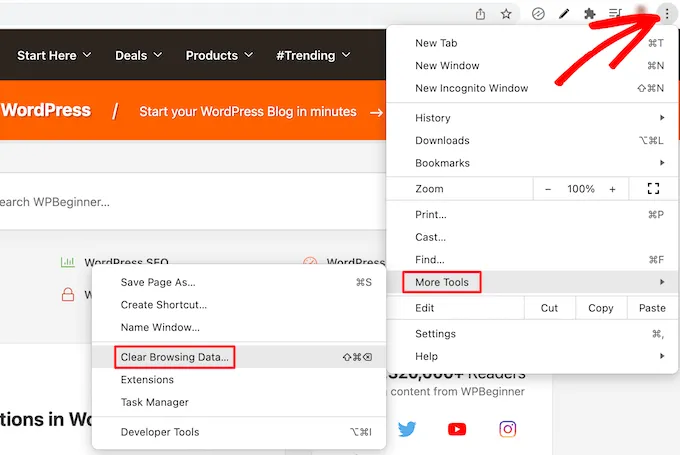
Thao tác này sẽ hiển thị một popup, nơi người dùng có thể chọn nội dung muốn xóa khỏi bộ nhớ cache.
Bước 2: Chọn ô “Cached images and file” được lưu trữ trong cache > Nhấp vào nút “Clear browsing data“.
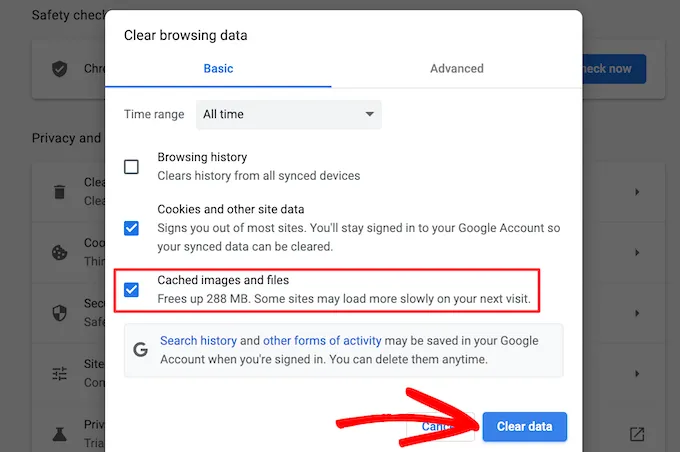
Sau khi hoàn thành các bước clear cache WordPress trên cũng đồng nghĩa đã xóa thành công browser cache. Người dùng có thể xem quá trình blog tải phiên bản mới của site bằng cách truy cập blog WordPress.
Sau đây sẽ là phương pháp 2 để xóa cache WordPress.
2. Xóa Cache WordPress với plugin
Nếu bạn đang sử dụng WordPress caching plugin trên trang web thì phương pháp cần dùng là xóa plugin cache.
Dưới đây là cách xóa bộ nhớ cache bằng một số WordPress caching plugin phổ biến nhất.
Xóa cache WordPress với WP Rocket
WP Rocket là WordPress caching plugin tốt nhất trên thị trường hiện nay. Tính năng được đánh giá cao nhất là chủ động tạo WordPress cache trong background. Qua đó, người dùng luôn được cung cấp phiên bản cache của trang web. Đồng thời, tính năng này cũng giúp người dùng dễ dàng xóa các file đã lưu trong bộ nhớ cache chỉ với một cú nhấp chuột.
Khi sử dụng dịch vụ WordPress Hosting chuyên biệt từ Vietnix, bạn sẽ được tích hợp sẵn plugin WP Rocket bản quyền, giúp tối ưu hóa việc xóa cache và tăng tốc độ tải trang hiệu quả. Hơn nữa, web hosting còn hỗ trợ công nghệ LiteSpeed Enterprise cùng công cụ PHP X-Ray, cho phép tối ưu hóa tốc độ xử lý dữ liệu và phân tích chi tiết các yếu tố ảnh hưởng đến hiệu suất website, từ đó giúp cải thiện trải nghiệm người dùng và giảm thiểu thời gian tải trang.
Chỉ cần truy cập vào Settings > WP Rocket và nhấp vào nút “Clear Cache” trong plugin Dashboard.
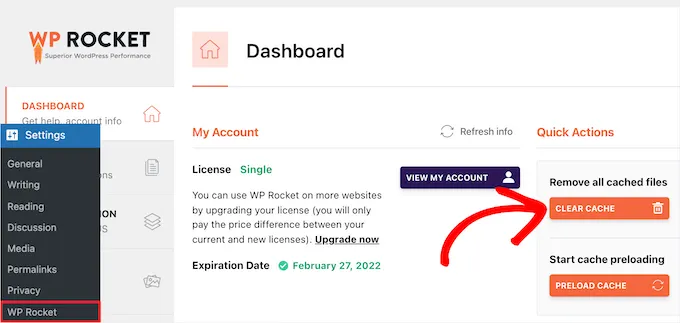
Như vậy, WP Rocket sẽ xóa tất cả các file đã lưu trong bộ nhớ cache.
Xóa cache WordPress trong WP Super Cache
WP Super Cache là một WordPress caching plugin phổ biến khác. WP Super Cache cho phép người dùng xóa tất cả nội dung được lưu trong bộ nhớ cache chỉ bằng một cú nhấp chuột.
Truy cập Settings > WP Super Cache trong WordPress Admin Dashboard. Sau đó, nhấp vào nút “Delete Cache” trong section “Delete Cached Pages“.
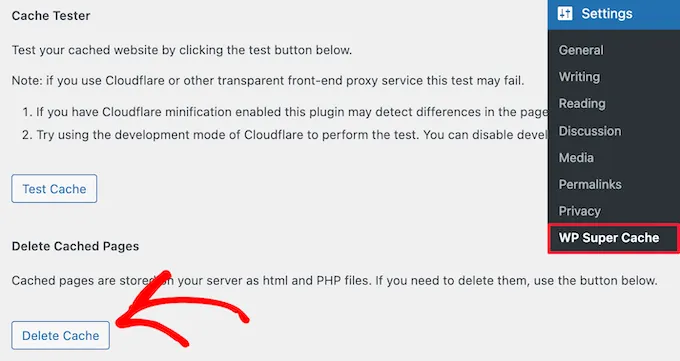
WP Super Cache sẽ xóa tất cả các file đã lưu trong bộ nhớ cache khỏi trang web.
Clear cache WordPress trong W3 Total Cache
W3 Total Cache là một WordPress caching plugin được sử dụng rộng rãi. Giống như các plugin khác ở trên, người dùng hoàn toàn có thể xóa tất cả cache chỉ với một cú nhấp chuột.
Truy cập Performance > Dashboard và sau đó nhấp vào nút “empty all caches“.
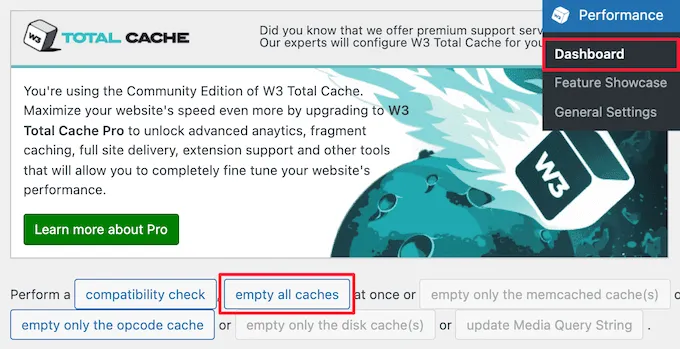
W3 Total Cache bây giờ sẽ xóa tất cả nội dung được lưu trong bộ nhớ cache cho trang web.
3. Xóa Cache WordPress trong WordPress Hosting
Một số nhà cung cấp dịch vụ Hosting WordPress đã tích hợp các tùy chọn caching để giúp tăng tốc WordPress. Dưới đây là cách xóa web host cache trong một số WordPress host phổ biến nhất.
Clear cache WordPress trong WP Engine
WP Engine là một trong dịch vụ cung cấp dịch vụ Hosting WordPress hàng đầu. WP Engine có giải pháp caching được xây dựng riêng. Đó là lý do người dùng không cần cài đặt caching plugin.
Có một điều rằng, bạn có thể xóa WP Engine cache khỏi WordPress admin nếu trang web không phản hồi đối với những thay đổi.
Nhấp vào mục menu “WP Engine” trong WordPress Admin, chọn option menu “Caching“. Sau đó nhấp vào nút “Clear all caches“.
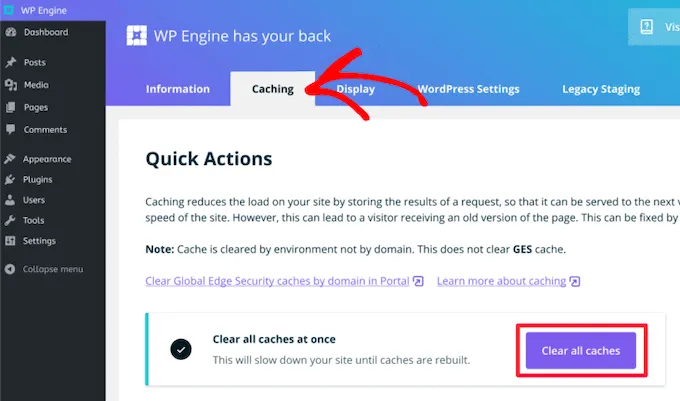
WP Engine sẽ tự động xóa mọi bộ nhớ cache được lưu trữ cho trang web WordPress.
Xóa Cache WordPress trong Bluehost
Bluehost thuộc top nhà cung cấp WordPress hosting và được WordPress chính thức khuyên dùng. Lí do là Bluehost có một giải pháp caching tích hợp giúp cải thiện ngay lập tức hiệu suất và tốc độ WordPress.
Bluehost giúp dễ dàng xóa cache WordPress khỏi WordPress Admin
Chỉ cần đăng nhập vào WordPress Dashboard, click chuột bạn vào nút “Caching” trong thanh Admin Toolbar trên cùng. Sau đó nhấp vào tùy chọn “Purge All“.
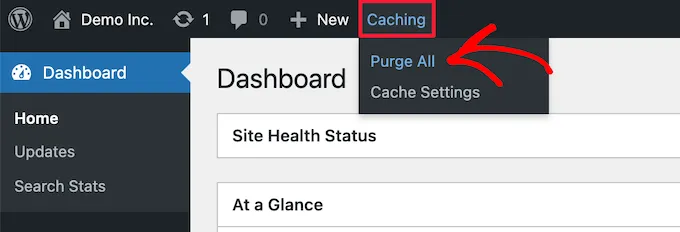
Bluehost bây giờ sẽ xóa tất cả các file khỏi bộ nhớ cache WordPress.
Clear Cache WordPress trong SiteGround
SiteGround là nhà cung cấp WordPress hosting hàng đầu, nổi tiếng với tốc độ và dịch vụ hỗ trợ khách hàng. SiteGround cung cấp giải pháp caching tích hợp để cải thiện hiệu suất trang web.
Bộ nhớ cache của SiteGround có thể được xóa khỏi hosting Account Control Panel cũng như WordPress Admin.
Để xóa bộ nhớ cache khỏi Siteground control panel, bạn cần đăng nhập vào Hosting Account Dashboard của mình và đi tới Speed > Caching trong phần site tool.
Sau đó, chọn tùy chọn menu “Dynamic Cache“. Tiếp theo, nhấp vào biểu tượng menu bên cạnh domain name của bạn và chọn tùy chọn “Flush Cache” từ drop down.
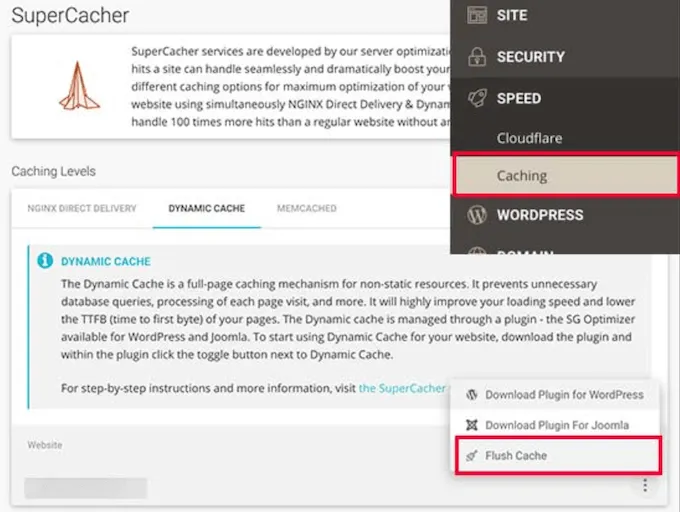
Một cách khác bạn có thể quản lý Siteground cache là sử dụng plugin SG Optimizer. Điều đầu tiên bạn cần làm là cài đặt và kích hoạt plugin. Để biết thêm chi tiết, hãy xem hướng dẫn của Vietnix về cách cài đặt plugin WordPress.
Khi kích hoạt, bạn cần nhấp vào nút “Purge SG Cache” nằm ở WordPress Admin Toolbar trên cùng.
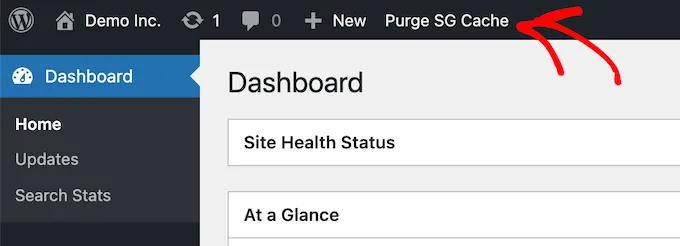
Plugin sẽ tự động xóa SiteGround WordPress cache.
4. Xóa bộ nhớ cache trong Sucuri
Nếu bạn đang sử dụng WordPress firewall như Sucuri để bảo vệ trang web thì bạn cần phải xóa một lớp caching khác.
Xóa bộ nhớ cache Sucuri bằng cách truy cập Sucuri > Firewall (WAF) trong WordPress Admin Panel.
Sau đó, chọn tùy chọn menu “Clear Cache” rồi nhấp vào nút “Clear Cache“.
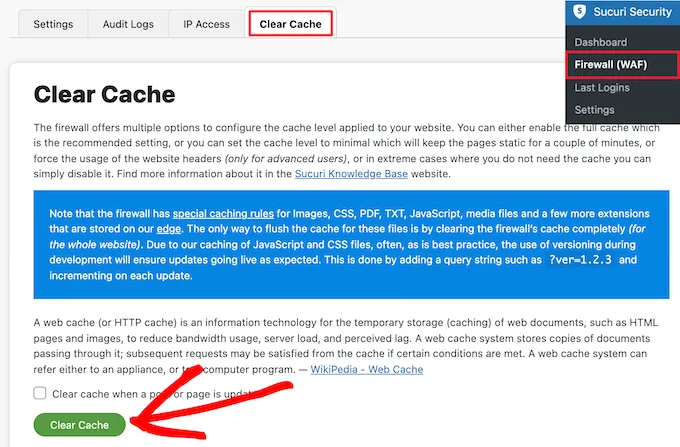
Mẹo bổ sung: Có thể cần phải xóa bộ nhớ cache DNS nếu gần đây bạn đã di chuyển WordPress site của mình. Điều này đảm bảo bạn nhận được thông tin DNS cập nhật và truy cập vào phiên bản mới nhất của trang web.
Lời kết
Vietnix hy vọng bài viết này đã giúp bạn tìm hiểu cách xóa cache WordPress với nhiều cách. Bạn có thể tham khảo và áp dụng cách nào tiện và tối ưu nhất cho bạn nhé. Nếu có bất kỳ thắc mắc nào, bạn có thể để lại bình luận phía dưới bài viết này.




















